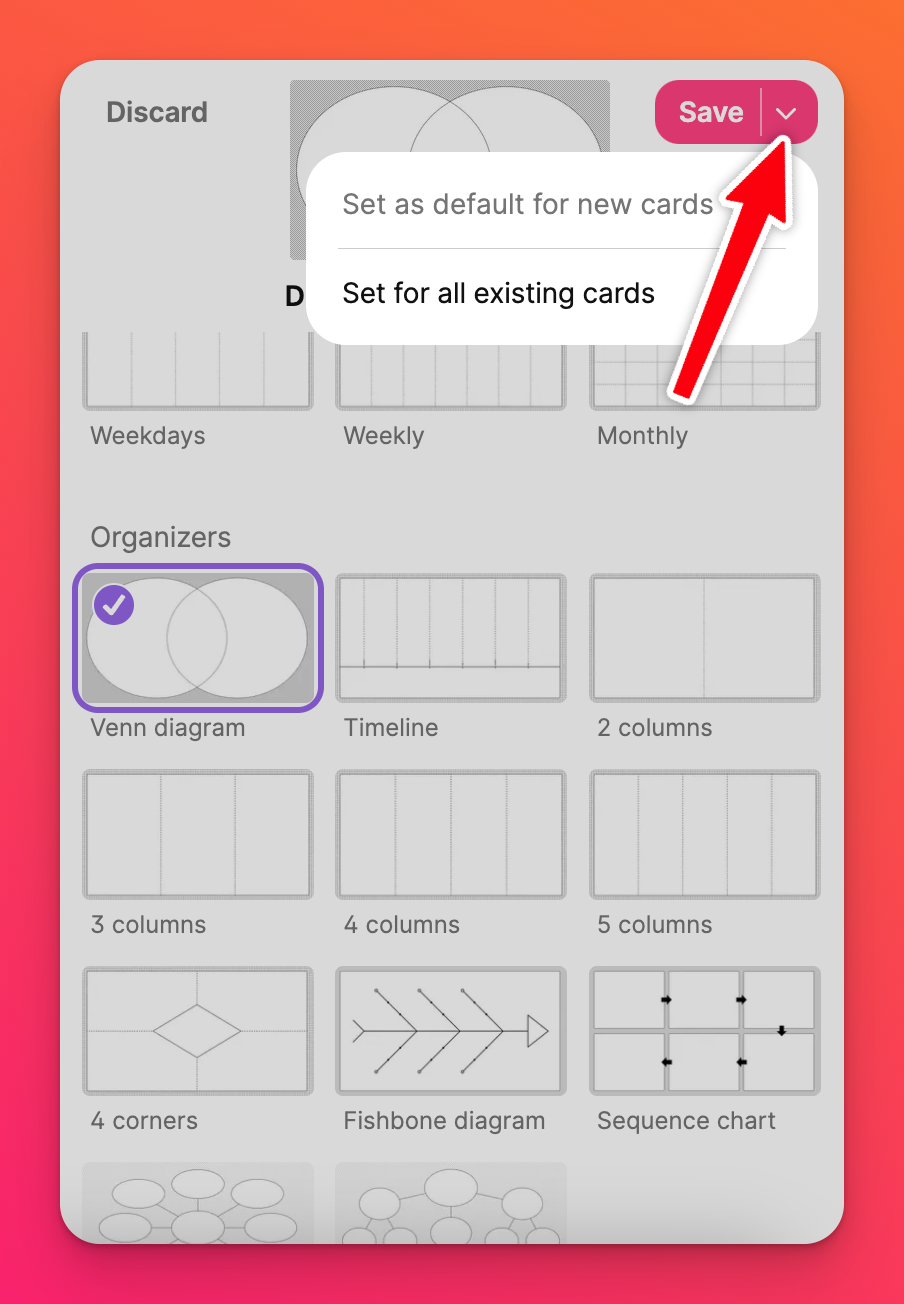تغيير الخلفية في وضع الحماية
هناك "خلفيتان" مختلفتان يمكنك تغييرهما داخل Sandbox:
- خلفية الشاشة بأكملها
- خلفية كل بطاقة تقوم بإنشائها
تغيير الخلفية
لتغيير خلفية الشاشة، انقر على أيقونة مسنن الإعدادات (⚙️) في أعلى الشاشة. هذا يفتح قائمة الإعدادات.

ضمن "المظهر"، انقر على خلفية الشاشة وتصفح جميع الخيارات! اختر من بين الألوان الصلبة أو التدرجات اللونية أو حتى تحميل الألوان الخاصة بك. لا تنسَ الضغط على حفظ!
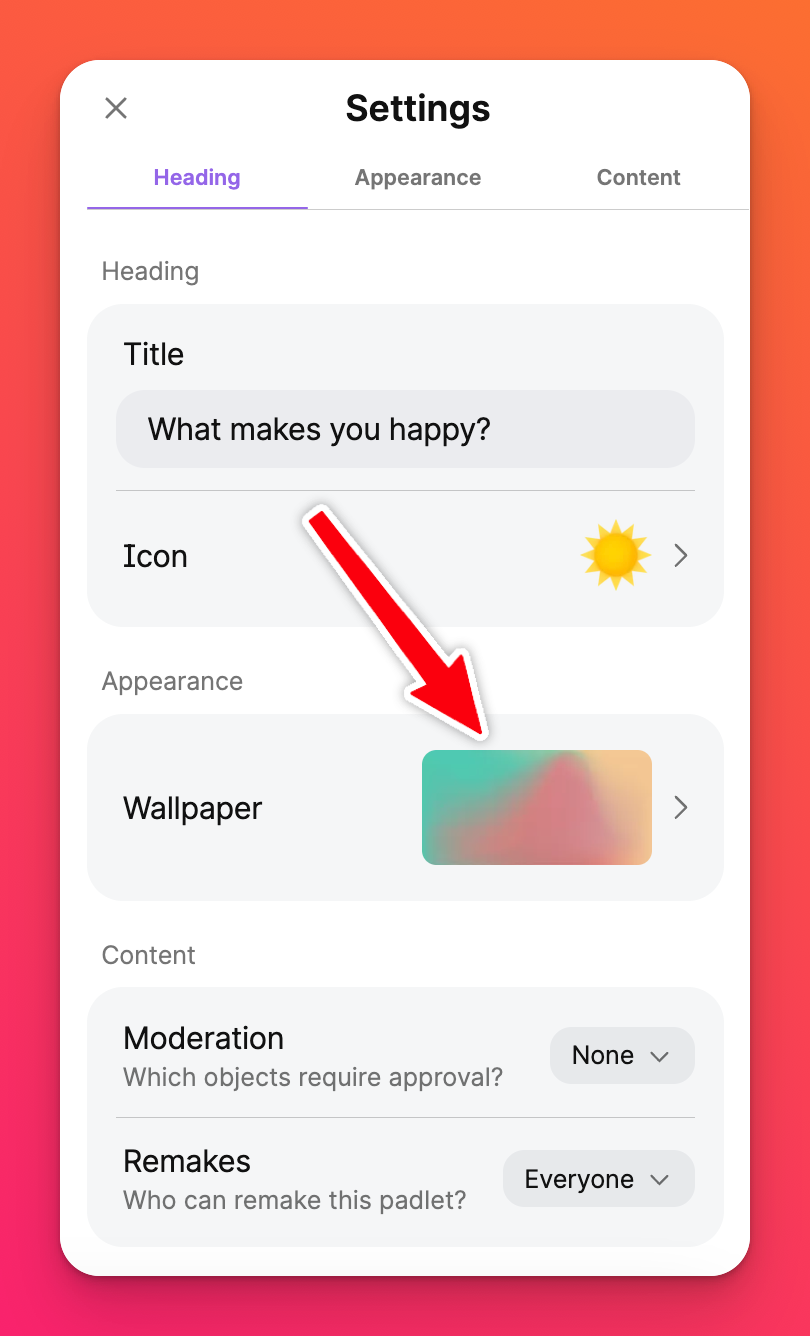 | 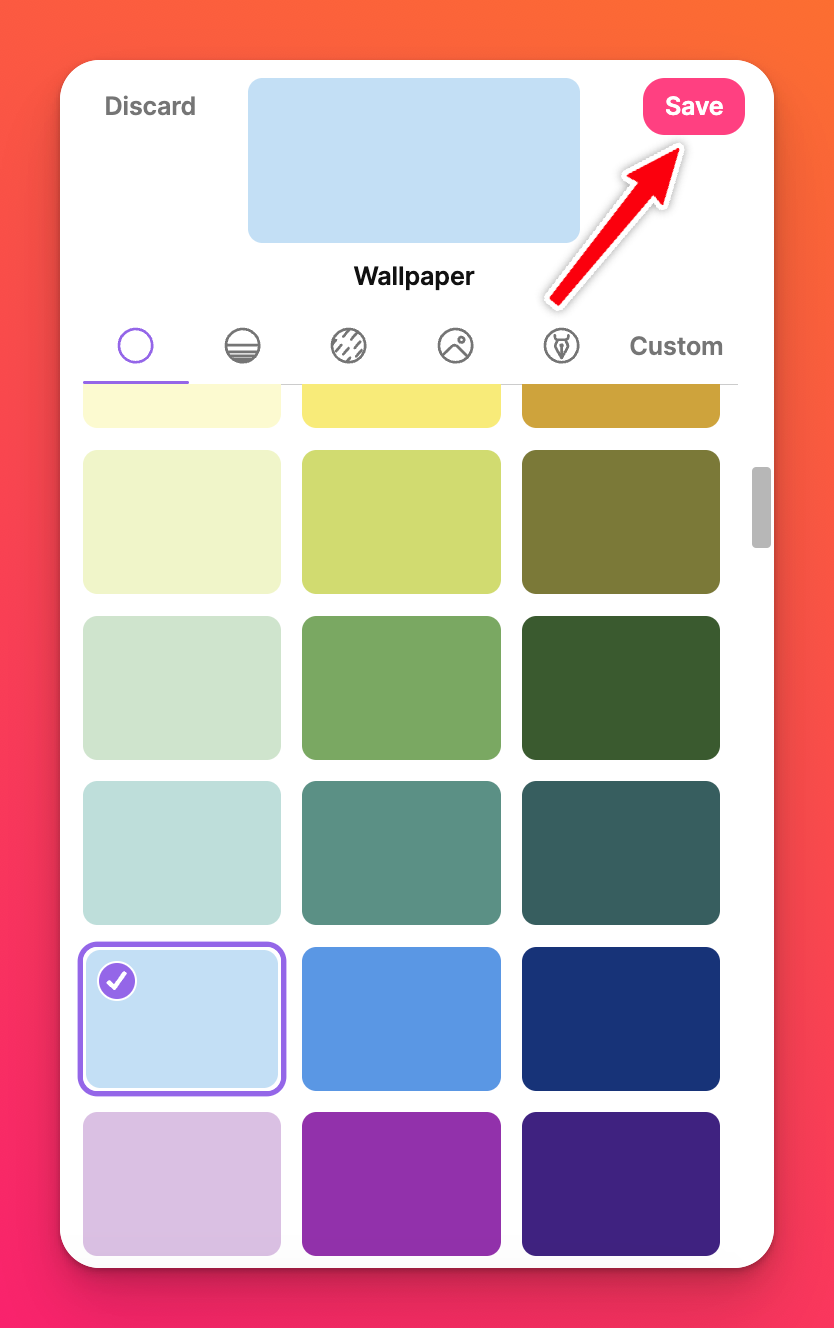 |
تغيير خلفية البطاقة
الآن بعد أن اخترنا الخلفية، حان الوقت لتغيير خلفية بطاقاتنا!
على الجانب الأيسر من الشاشة، سترى قائمة بالبطاقات التي قمت بإنشائها. لتغيير الخلفية، انقر على زر علامة الحذف الرأسية ثلاثية النقاط (...) بجوار البطاقة التي تريد تعديلها وانقر على تغيير الخلفية.

أثناء النقر على كل خلفية، يمكنك رؤيتها تتغير في الوقت الفعلي على البطاقة! يمكنك الاختيار من قائمة الخلفيات المتوفرة أو تحميل خلفياتك الخاصة. كن مبدعاً!
فيما يلي مثال على خلفية مخطط فن لإظهار الاختلافات والتشابهات بين الترومبون والقيثارة. أصبح التعلم أكثر متعة بكثير!
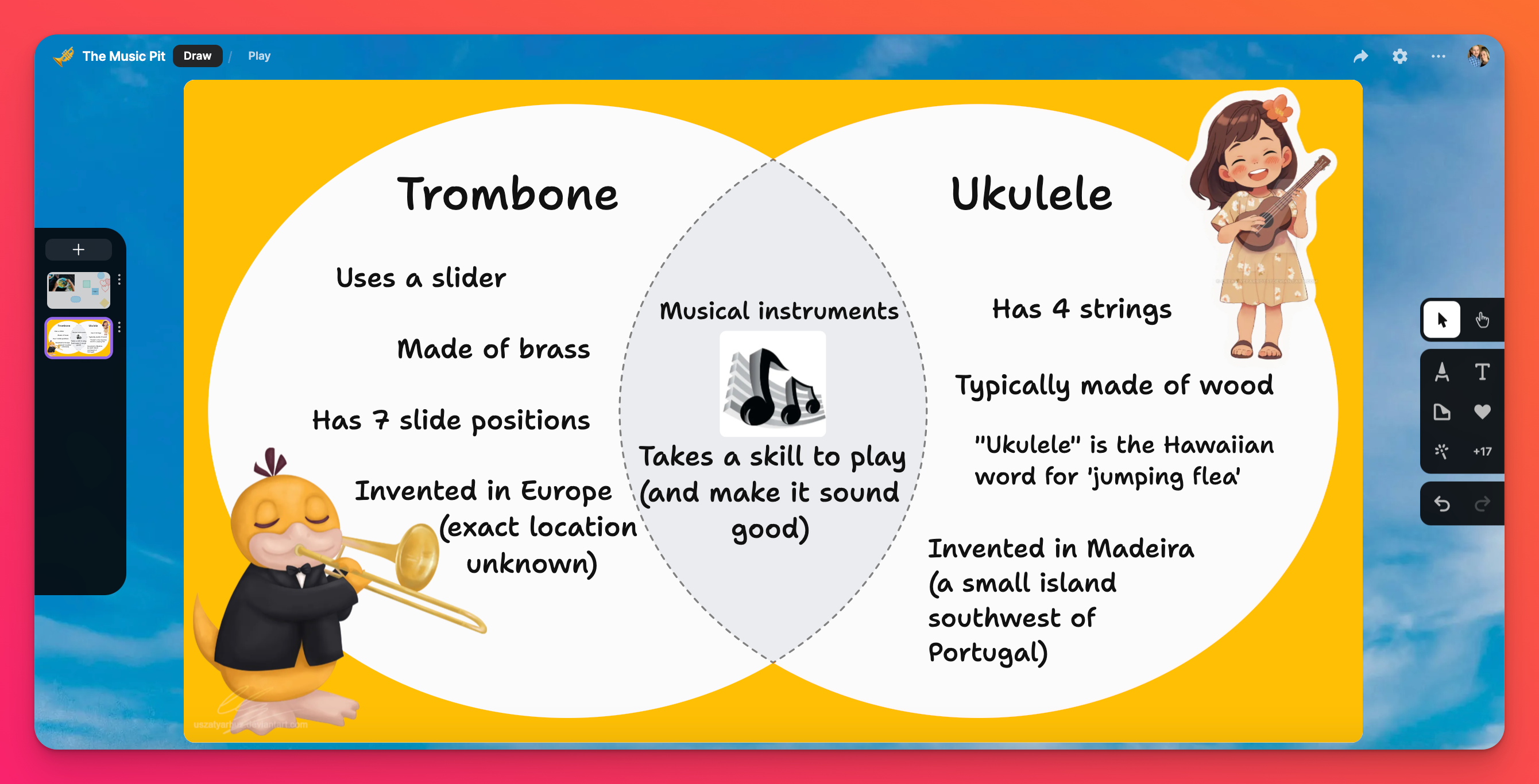
خلفية البطاقة الافتراضية
اختر خلفية بطاقتك الافتراضية من قائمة الإعدادات! سيؤدي ذلك تلقائيًا إلى إضافة الخلفية التي اخترتها إلى كل بطاقة تم إنشاؤها حديثًا داخل Sandbox.
انقر فوق رمز ترس الإعدادات (⚙️)> المظهر > خلفية البطاقة الافتراضية.
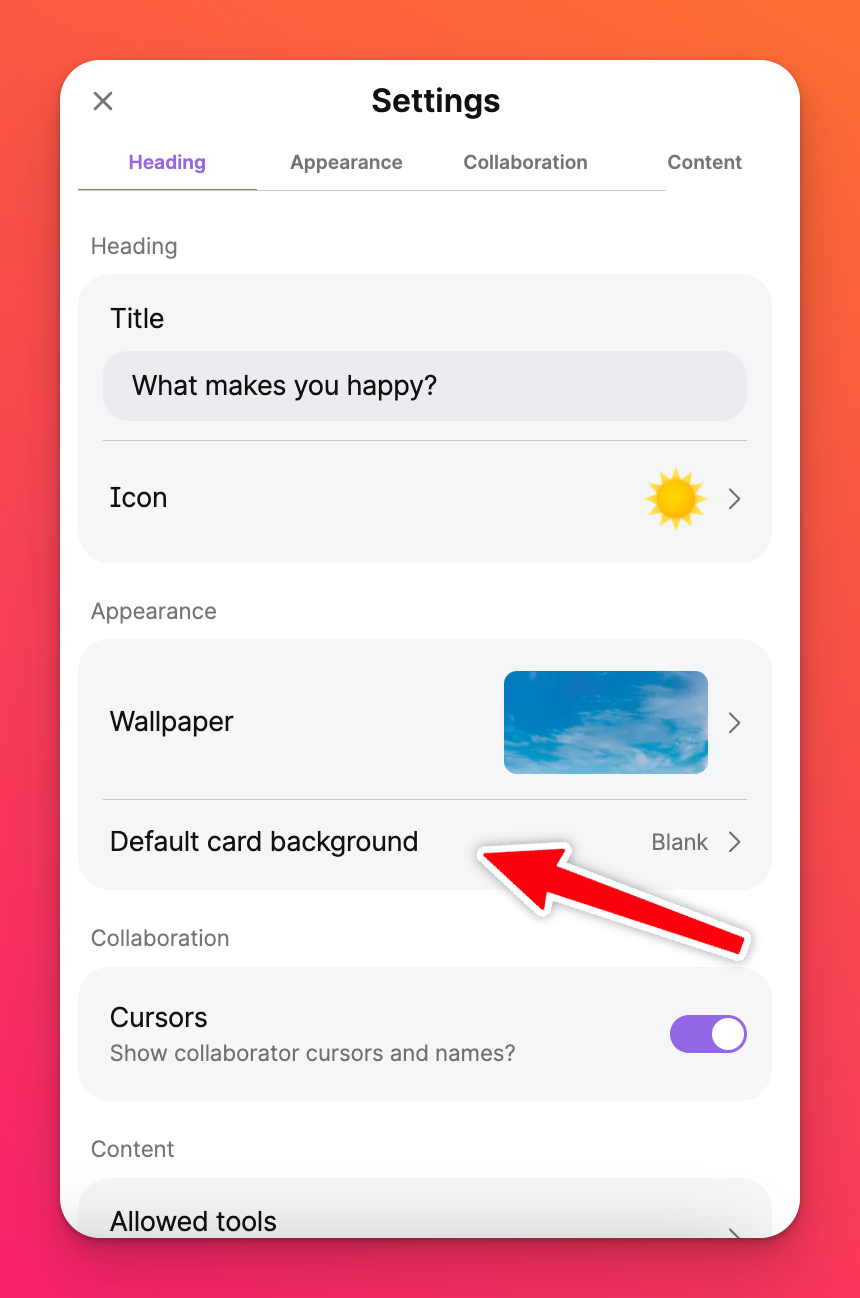
قبل حفظ اختيارك، انقر على سهم القائمة المنسدلة لتعيين هذه الخلفية لجميع البطاقات الجديدة أو تغيير جميع البطاقات الموجودة أيضًا!